

By Nathan E. Malpass, Last Update: March 17, 2021
"Ich habe versehentlich alle meine Nachrichten gelöscht und mich gefragt, wie ich die gelöschten Nachrichten auf meinem iPhone 7 wiederherstellen kann. Ich habe mein Telefon in letzter Zeit auch nicht gesichert. Bitte helfen Sie mir?"
Können Sie Textnachrichten nach dem Löschen wiederherstellen? Und wie geht es dir? Gelöschte Textnachrichten auf dem iPhone 7/8 / X / 11/12 wiederherstellen? Ist es überhaupt möglich, sie wiederherzustellen? Dies sind häufig gestellte Fragen, wenn diese Situation ihnen passiert. In Wirklichkeit geht eine iPhone-Nachricht nach dem Löschen nicht für immer verloren.
Die meisten Menschen wissen nicht einmal, wie sie dieses Problem lösen sollen. Oft geben viele Menschen den Versuch auf, sie wiederzugewinnen. Meistens, weil sie nicht wissen, wie sie sie wiederherstellen können. Wohin gehen diese Nachrichten eigentlich?
In den meisten Fällen werden diese Nachrichten nicht für immer gelöscht. Meistens werden diese gelöschten Nachrichten von Ihrem Telefon zum Löschen markiert und ausgeblendet, um als gelöscht zu erscheinen.
Die große Frage. Wie können Sie diese verlorenen Nachrichten wiederherstellen? Vielleicht werden Sie die offizielle Apple-Website fragen, aber die Lösung, die sie bieten, ist manchmal kein guter Weg, um Ihr Problem zu lösen. So was "Hilfe zum Suchen nach fehlenden Informationen in iCloud nach dem Wiederherstellen eines iOS-Geräts", werden Sie feststellen, dass dies Ihr Problem nicht löst.
Hier zeigen wir Ihnen einige effektive Möglichkeiten, wie Sie Ihre verlorenen Nachrichten (ob SMS, MMS usw.) schnell und einfach wiederherstellen können. Sie können sie auf verschiedene Arten wiederherstellen.
(Tipps: Wenn Sie möchten Wiederherstellen Ihrer gelöschten Fotos, klicken Sie darauf, um zu sehen, wie.)
Warum Sie Ihre Nachrichten auf dem iPhone verlieren können1. So stellen Sie verlorene Nachrichten auf dem iPhone aus iTunes Backup wieder her2. So rufen Sie verlorene SMS auf dem iPhone von iCloud Backup ab3. So stellen Sie verlorene Textnachrichten auf dem iPhone ohne Backups wieder her
In der heutigen Zeit ist das Versenden von Textnachrichten zu einem wichtigen Bestandteil unseres Lebens geworden. Wir verlassen uns auf telefonische Nachrichten, um mit unserer Familie, Freunden, Arbeitgebern und Mitarbeitern zu kommunizieren.
Textnachrichten werden auch zum Anhängen wichtiger Dateien wie Fotos, Videos und Audios verwendet. Manchmal haben diese Botschaften einen sentimentalen Wert für uns, besonders wenn sie von jemandem stammen, den wir lieben.
Verlorene Nachrichten sind ein häufig auftretendes Problem für iPhone-Benutzer, das viele Kopfschmerzen verursachen kann. Oft behalten wir die Nachrichten, die wir erhalten, nicht immer bei. Meistens haben iPhone-Benutzer die Angewohnheit, alle Nachrichten auf ihren Handys zu löschen, um Speicherplatz zu sparen.
Manchmal versuchen wir, die Junk-Nachrichten auf unseren Telefonen zu bereinigen, und stellen nur bedauerlicherweise fest, dass wir einige wichtige Nachrichten in diesem Prozess gelöscht haben. Manchmal kann Datenverlust der Grund dafür sein. Dies kann auch dazu führen, dass Sie Ihr Telefon auf die Werkseinstellungen zurücksetzen.
In anderen Fällen kann veraltetes iOS die Ursache sein. Es gibt auch Berichte darüber, dass Personen nach einem iOS-Update Nachrichten verlieren. Solche Dinge passieren die ganze Zeit. Egal aus welchem Grund, Ihre Nachrichten sind verloren gegangen, vielleicht für immer.
iOS Datenrettung
Stellen Sie Fotos, Videos, Kontakte, Nachrichten, Anrufprotokolle, WhatsApp-Daten und mehr wieder her.
Wiederherstellen von Daten von iPhone, iTunes und iCloud.
Kompatibel mit dem neuesten iPhone 11, iPhone 11 pro und dem neuesten iOS 13.
Kostenlos Testen
Kostenlos Testen

Hinweis: Diese Methode ist nur effektiv, wenn Sie Ihre iPhone-Nachrichten sichern.
In der Tat sind regelmäßige Backup-Daten sehr wichtig, Sie können auf Apples offiziellen Website-Leitfaden verweisen: "So sichern Sie Ihr iPhone, iPad und iPod touch"
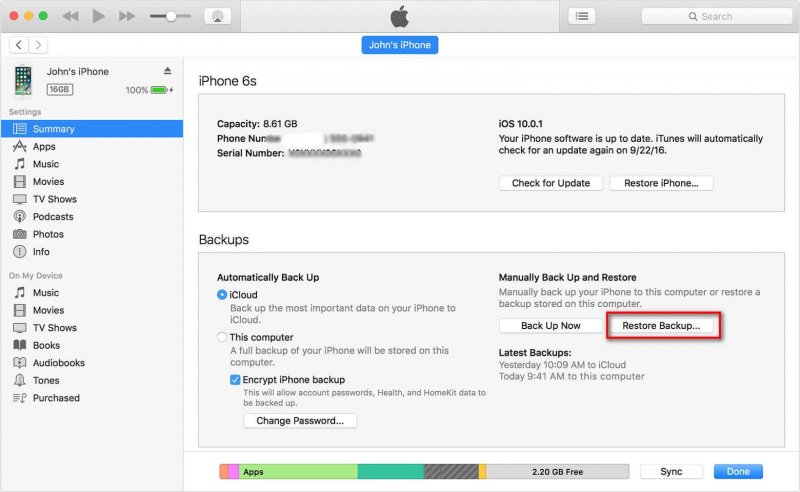
Hinweis: Dieser Prozess funktioniert möglicherweise nicht für alle iPhone-Benutzer.
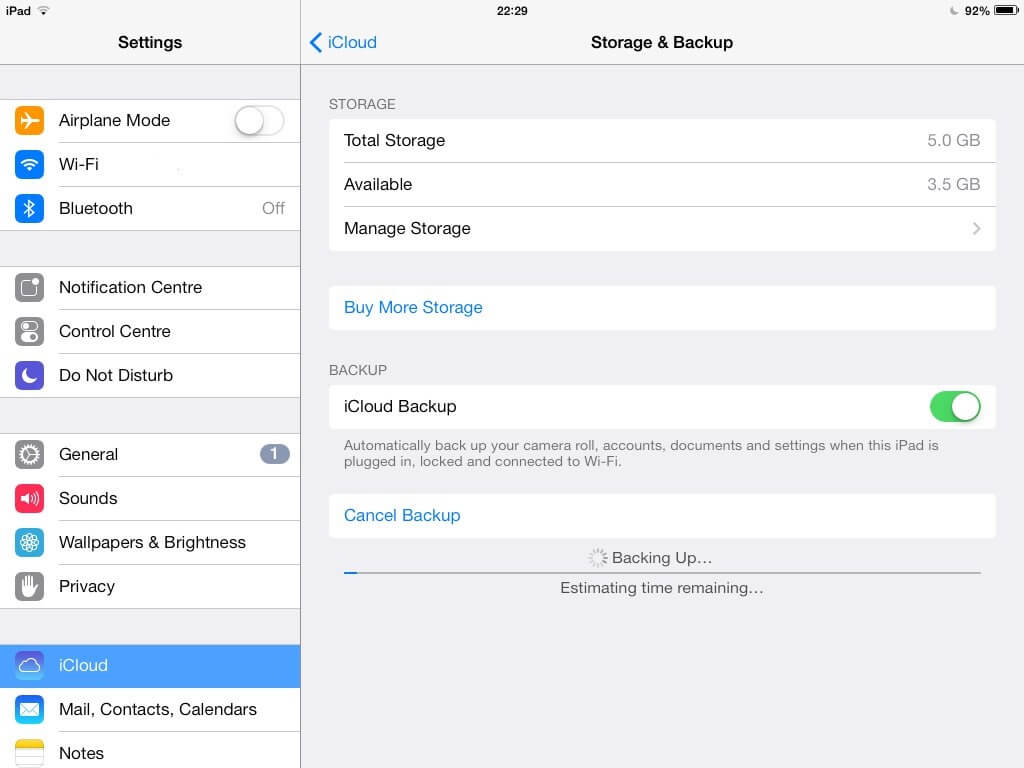
Oft funktionieren die bisherigen Methoden nicht. Die Verwendung einer Drittanbieteranwendung ist möglicherweise der beste Weg für Sie. Dazu benötigen Sie ein Datenwiederherstellungsprogramm.
Es gibt Tonnen von Datenrettungssoftware auf dem Markt, die Sie verwenden können. Es kann ein bisschen Geld kosten, aber trotzdem ist es eine effektive Möglichkeit verlorene Nachrichten wiederherzustellen.
Vielleicht ist die beste Datenrettungssoftware da draußen FoneDog-Toolkit - iOS Datenrettung. Dieses Programm ist die beste Wahl, wenn Sie verlorene Daten auf Ihrem iOS-Gerät wiederherstellen möchten. FoneDog - iOS Datenrettung ist weithin als das beste, das Nr. 1 iOS Datenrettungsprogramm angesehen und wurde von vielen und vielen iOS Gerätebenutzern hoch bewertet und hat eine Tonne von begeisterten Kritiken erhalten.
Sie können installieren FoneDog - iOS Datenrettung auf Ihrem Computer und folgen Sie den Schritten unten.
iOS Datenrettung
Stellen Sie Fotos, Videos, Kontakte, Nachrichten, Anrufprotokolle, WhatsApp-Daten und mehr wieder her.
Wiederherstellen von Daten von iPhone, iTunes und iCloud.
Kompatibel mit dem neuesten iPhone 11, iPhone 11 pro und dem neuesten iOS 13.
Kostenlos Testen
Kostenlos Testen




Unsere Produkte können nicht nur Textnachrichten wiederherstellen, sondern auch Fotos, Videos, Anruflisten usw. wiederherstellen. Es gibt professionelle Führer um Ihnen beizubringen, gelöschte Daten wiederherzustellen.
Kostenlos TestenKostenlos Testen
Denken Sie daran, wenn Sie diese Situation das nächste Mal passiert, erinnern Sie sich an die Tipps, die wir Ihnen gegeben haben. Sie werden feststellen, dass es leicht sein kann erhole dich gelöschte Textnachrichten, Fotos, Anrufsverlauf, Videos usw..
Am wichtigsten ist, vergessen Sie nicht FoneDog - iOS Datenrettung, die beste Datenrettungssoftware da draußen.
Hinterlassen Sie einen Kommentar
Kommentar
iOS Datenrettung
3 Methoden zum Wiederherstellen Ihrer gelöschten Daten vom iPhone oder iPad.
Kostenlos Testen Kostenlos TestenBeliebte Artikel
/
INFORMATIVLANGWEILIG
/
SchlichtKOMPLIZIERT
Vielen Dank! Hier haben Sie die Wahl:
Excellent
Rating: 4.6 / 5 (basierend auf 62 Bewertungen)